அரேஸைப் பயன்படுத்தி இசையை பதிவிறக்குவது எப்படி
நூலாசிரியர்:
Randy Alexander
உருவாக்கிய தேதி:
2 ஏப்ரல் 2021
புதுப்பிப்பு தேதி:
26 ஜூன் 2024
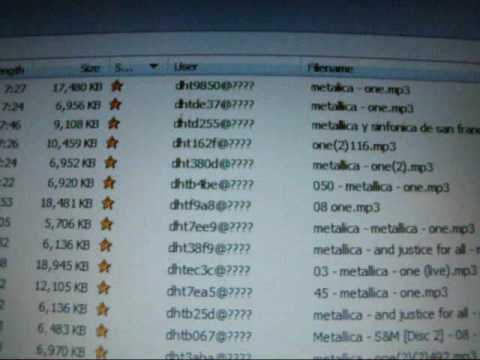
உள்ளடக்கம்
- நிலைகளில்
- முறை 1 அரேஸை நிறுவவும்
- முறை 2 பதிவிறக்க கோப்புகளைக் கண்டறியவும்
- முறை 3 உங்கள் மீடியா பிளேயரில் ஒலிகளைச் சேர்க்கவும்
ஏரஸ் கேலக்ஸி என்பது ஒரு பியர்-டு-பியர் கோப்பு பகிர்வு நிரலாகும், இது மற்ற பயனர்களிடமிருந்து கோப்புகளை நேரடியாக பதிவிறக்க அனுமதிக்கிறது. உலகெங்கிலும் உள்ள பிற பயனர்களுடன் கோப்புகளைப் பரிமாறிக் கொள்ள இதைப் பயன்படுத்தலாம். ஏரஸ் கேலக்ஸிக்கு குறைந்தபட்ச உள்ளமைவு தேவை, நிமிடங்களில் இயங்க வேண்டும். இதை எப்படி செய்வது என்பதை அறிய இந்த வழிகாட்டியைப் பின்தொடரவும்.
நிலைகளில்
முறை 1 அரேஸை நிறுவவும்
-
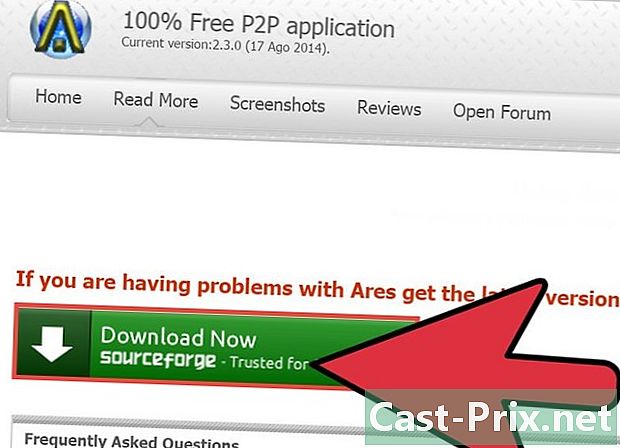
ஏரஸ் கேலக்ஸியின் நிறுவியைப் பதிவிறக்கவும். ஏரஸ் கேலக்ஸி முகப்பு பக்கம் போன்ற நம்பகமான தளத்திலிருந்து நிறுவியை பதிவிறக்குவதை உறுதிசெய்க.- அரேஸ் கேலக்ஸி ஒரு இலவச நிரல். அதைப் பதிவிறக்க ஒருபோதும் பணம் செலுத்த வேண்டாம்.
-
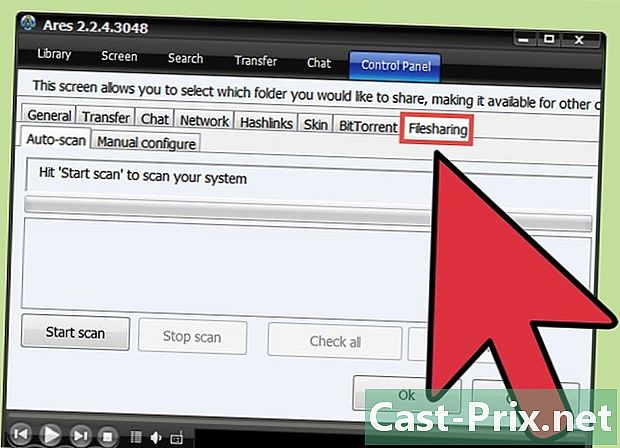
உங்கள் பகிர்வு விருப்பங்களை அமைக்கவும். ஏரஸ் இயங்கும்தும் நிரலில் உள்ளமைவு கூடை திறக்கவும். லாங்லெட்டைத் தேர்ந்தெடுக்கவும் கோப்பு பகிர்வு மற்றும் தானியங்கி பகுப்பாய்வு செய்யுங்கள். ஸ்கேன் முடிந்ததும், நீங்கள் பகிர விரும்பும் கோப்புறைகளைத் தேர்ந்தெடுக்கவும்.- கோப்பு பகிர்வு சமூகங்கள் மற்றவர்களுடன் பகிர்வதை அடிப்படையாகக் கொண்டவை. நீங்கள் எந்த கோப்புகளையும் பகிரவில்லை என்றால் மற்ற பயனர்களால் நீங்கள் தடுக்கப்படலாம்.
-
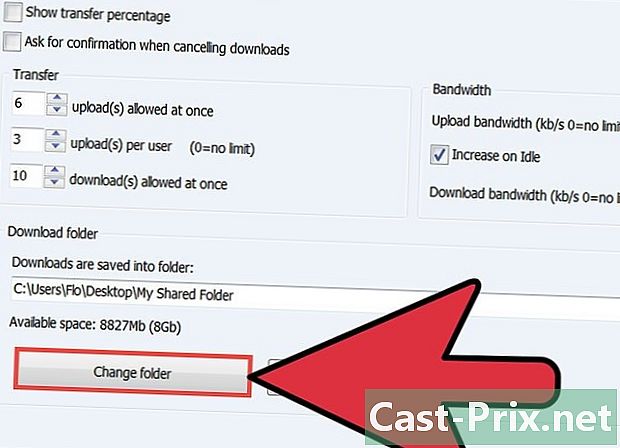
உங்கள் பதிவிறக்கத்தின் இருப்பிடத்தை வரையறுக்கவும். ஏரஸில் கண்ட்ரோல் பேனலைத் திறந்து தாவலைத் தேர்ந்தெடுக்கவும் பரிமாற்ற. கோப்புறையை மாற்றவும் பதிவிறக்கத்தை நீங்கள் விரும்பும் எந்த கோப்புறையிலும். இயல்புநிலை கோப்புறை கோப்புறை எனது பங்குகள் உங்கள் மேசை மீது.
முறை 2 பதிவிறக்க கோப்புகளைக் கண்டறியவும்
-
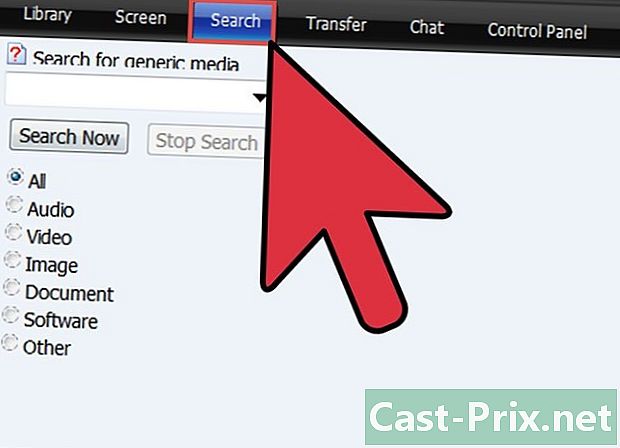
நீங்கள் பதிவிறக்க விரும்பும் ஒலியைக் கண்டறியவும். தாவலைக் கிளிக் செய்க தேட பெட்டியை சரிபார்க்கவும் ஆடியோ இசையைத் தேட பாடல் அல்லது கலைஞரின் பெயரின் தலைப்பை உள்ளிடவும், முடிவுகளின் பட்டியல் தோன்றும். பதிப்புரிமை இல்லாமல் உள்ளடக்கத்தைப் பதிவிறக்குவது சட்டவிரோதமானது.- டோரண்ட் கோப்புகளைப் போல அரேஸ் செயல்படுகிறது. நீங்கள் தேடும் கோப்பு ஒரு நபரிடம் இருந்தால் ஒரே நேரத்தில் பல நபர்களிடமிருந்து அல்லது ஒரு நபரிடமிருந்து பதிவிறக்கம் செய்யலாம்.
- ஏரிஸில் பல போலி கோப்புகள் உள்ளன. இந்த கோப்புகள் பொதுவாக திருட்டு எதிர்ப்பு குழுக்களால் வழங்கப்படுகின்றன. கோப்பு பதிவிறக்கம் தொடங்கவில்லை என்றால், மற்றொரு மூலத்தை முயற்சிக்கவும்.
-
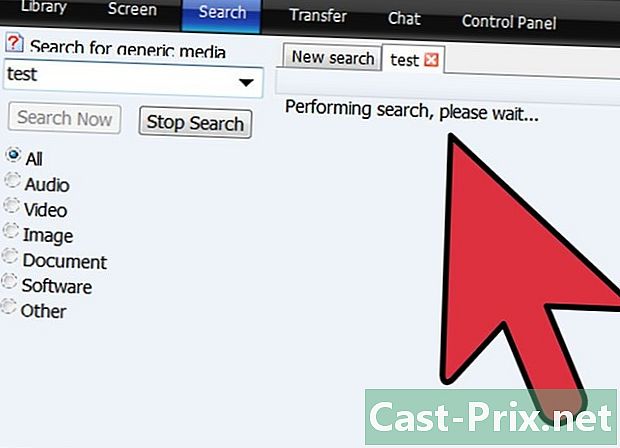
கிடைக்கக்கூடிய கோப்புகளை உலாவுக. உங்கள் கணினி அல்லது சாதனத்துடன் இணக்கமான வடிவங்களில் கோப்புகளைப் பதிவிறக்குவது உறுதி. மிகவும் பொதுவான வடிவம் எம்பி 3 வடிவமாகும், இது எந்த மீடியா பிளேயர் அல்லது மொபைல் சாதனத்திலும் நடைமுறையில் இயக்கப்படலாம்.- பல பயனர்களால் ஹோஸ்ட் செய்யப்பட்ட கோப்புகளைப் பதிவிறக்க முயற்சிக்கவும், ஏனெனில் இது வழக்கமாக வேகமாக பதிவிறக்கப்படும்.
-
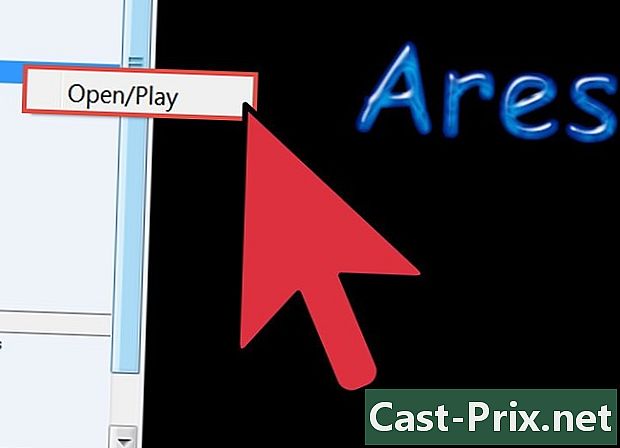
நீங்கள் விரும்பும் ஒலியில் வலது கிளிக் செய்து தேர்ந்தெடுக்கவும் பதிவிறக்கம். கோப்பின் பதிவிறக்கம் தானாகவே தொடங்கும். தாவலைக் கிளிக் செய்க பரிமாற்ற பதிவிறக்கத்தின் முன்னேற்றத்தைக் காண. Longlet பரிமாற்ற பதிவிறக்கங்களைப் பற்றிய முக்கியமான தகவல்களைக் கொண்டுள்ளது.- பல பயனர்கள் உள்நுழைந்திருந்தால், நெடுவரிசையில் எண்ணைக் காண்பீர்கள் பயனர்.
- பதிவிறக்கம் முடிக்க மீதமுள்ள நேரம் நெடுவரிசையில் காண்பிக்கப்படும் மீதமுள்ள.
- நிலைப்பட்டி குறிக்கிறது என்றால் Queued, பின்னர் நீங்கள் பயனரிடமிருந்து பதிவிறக்க வரிசையில் இருக்கிறீர்கள். வரிசையில் உங்களுக்கு முன்னால் உள்ள பயனர்கள் பதிவிறக்கத்தை முடிக்கும் வரை நீங்கள் காத்திருக்க வேண்டியிருக்கும்.
- பத்தியில் வேகம் உங்கள் கோப்பின் பதிவிறக்க வேகத்தைக் காட்டுகிறது. நீங்கள் கோப்பைப் பதிவிறக்கும் பயனர்களின் பதிவிறக்க வேகம் மற்றும் உங்கள் தனிப்பட்ட பதிவிறக்க வேகம் ஆகிய இரண்டாலும் இது வரையறுக்கப்படுகிறது.
-
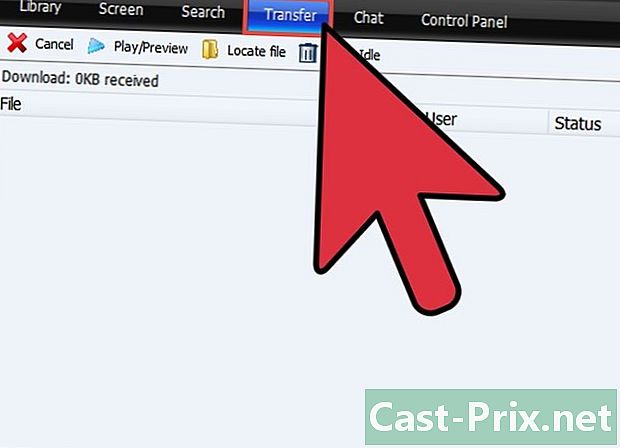
பதிவிறக்கம் முடிவடையும் வரை காத்திருங்கள். நீங்கள் கோப்பைப் பதிவிறக்கும் பயனர் துண்டிக்கும்போது பதிவிறக்கம் இடைநிறுத்தப்படலாம். நீங்கள் பொறுமையாக இருந்தால், அவர்கள் விரைவில் மீண்டும் இணைக்க முடியும். முன்னேற்றப் பட்டி பச்சை நிறமாக மாறியதும், கோப்பின் பதிவிறக்கம் நிறைவடையும்.
முறை 3 உங்கள் மீடியா பிளேயரில் ஒலிகளைச் சேர்க்கவும்
-
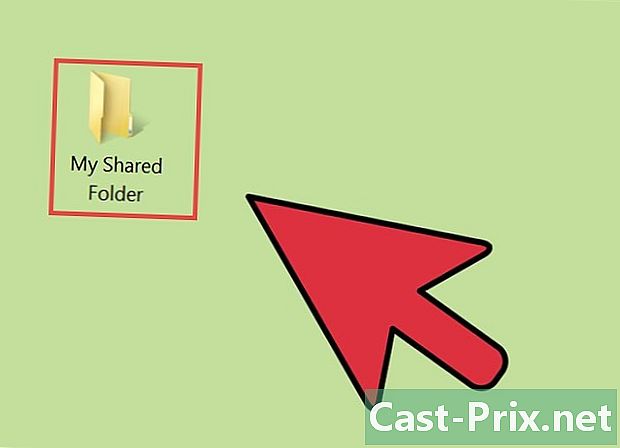
உங்கள் கணினியின் ஒலி நூலகத்திற்குச் செல்லவும். நீங்கள் குறிப்பிடும் கோப்புறைகளில் ஒலிகளை பதிவிறக்குகிறது. இயல்புநிலை கோப்புறை கோப்புறை எனது பங்குகள் உங்கள் மேசை மீது. உங்கள் மீடியா பிளேயரில் நீங்கள் சேர்க்க விரும்பும் இசையைக் கொண்ட கோப்புறையைத் திறக்கவும். -
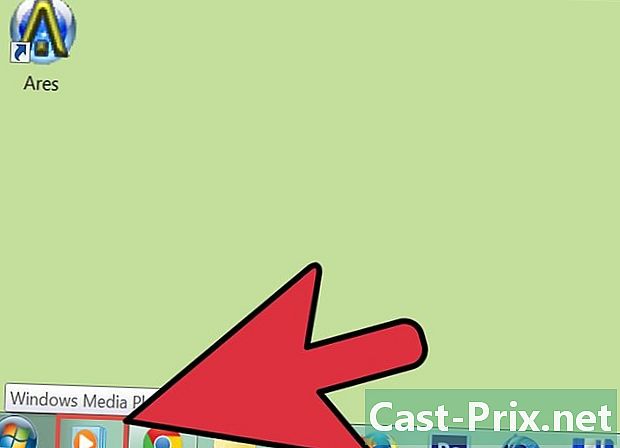
உங்கள் மீடியா பிளேயரைத் திறக்கவும். உங்கள் மீடியா பிளேயர் திறந்ததும், உங்கள் நூலகத்திற்குச் செல்லுங்கள். -
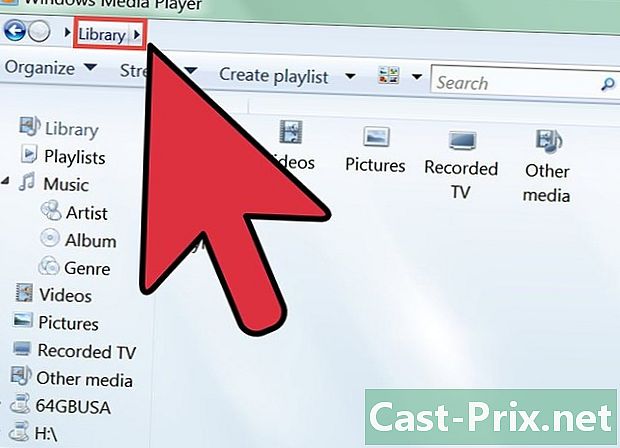
கோப்புறையில் உள்ள ஒலிகளை நூலகத்திற்கு இழுக்கவும். பாடல்கள் தானாகவே உங்கள் மீடியா பிளேயரின் நூலகத்தில் சேர்க்கப்படும். நீங்கள் இப்போது அவற்றை உங்கள் மொபைல் சாதனத்துடன் ஒத்திசைக்கலாம் அல்லது உங்கள் கணினியில் அவற்றைக் கேட்கலாம்.- பாடல்களைச் சேர்க்கும் முறை வாசகருக்கு வாசகருக்கு மாறுபடும். ஐடியூன்ஸ் உங்களை இழுத்து விட அனுமதிக்கிறது, ஆனால் நீங்கள் பாடல்களைச் சேர்க்க விரும்பும் கோப்புறைகளையும் உங்கள் கணினியில் குறிப்பிடலாம். நீங்கள் தொடர்ந்து புதிய பாடல்களைச் சேர்த்தால் அது மிகவும் பயனுள்ளதாக இருக்கும்.

